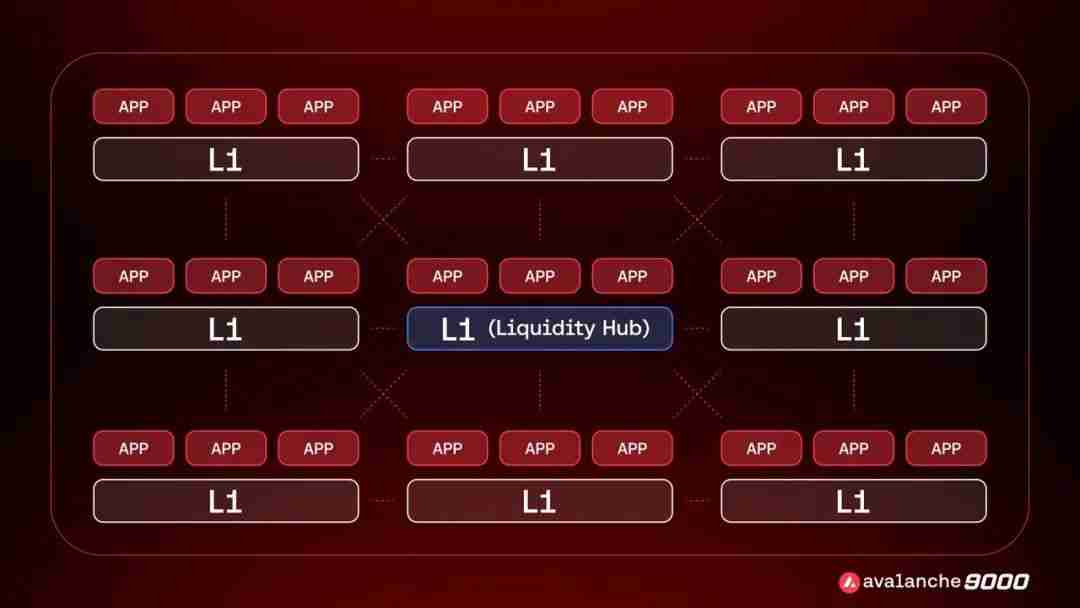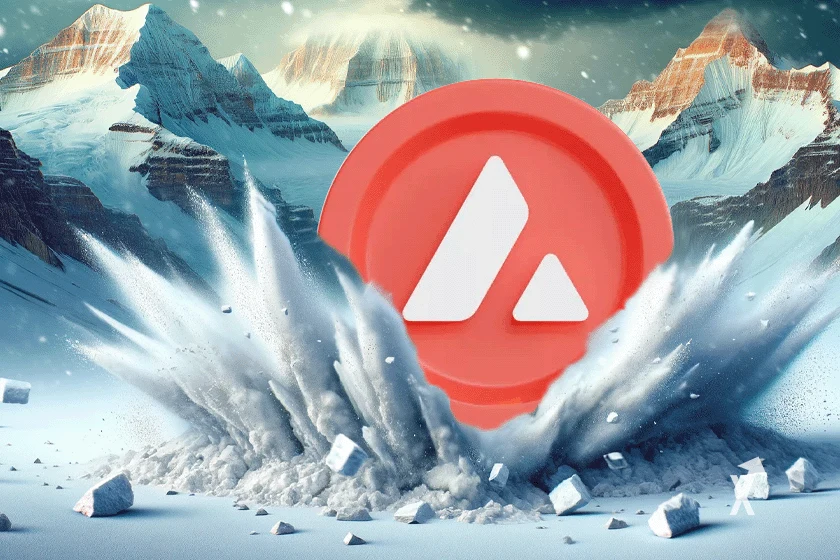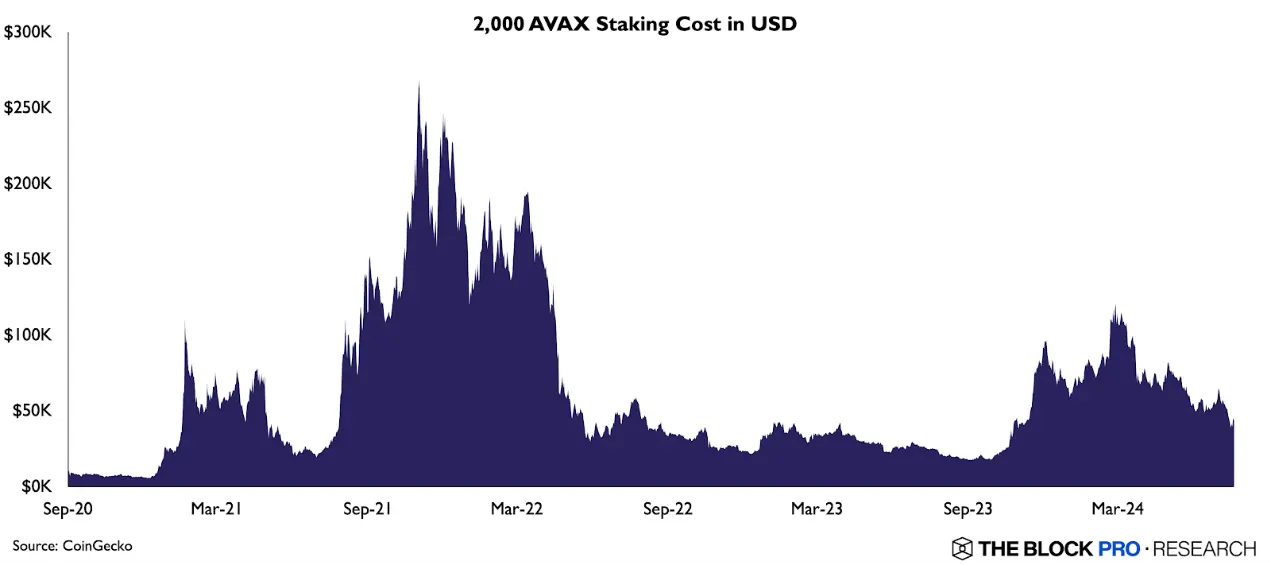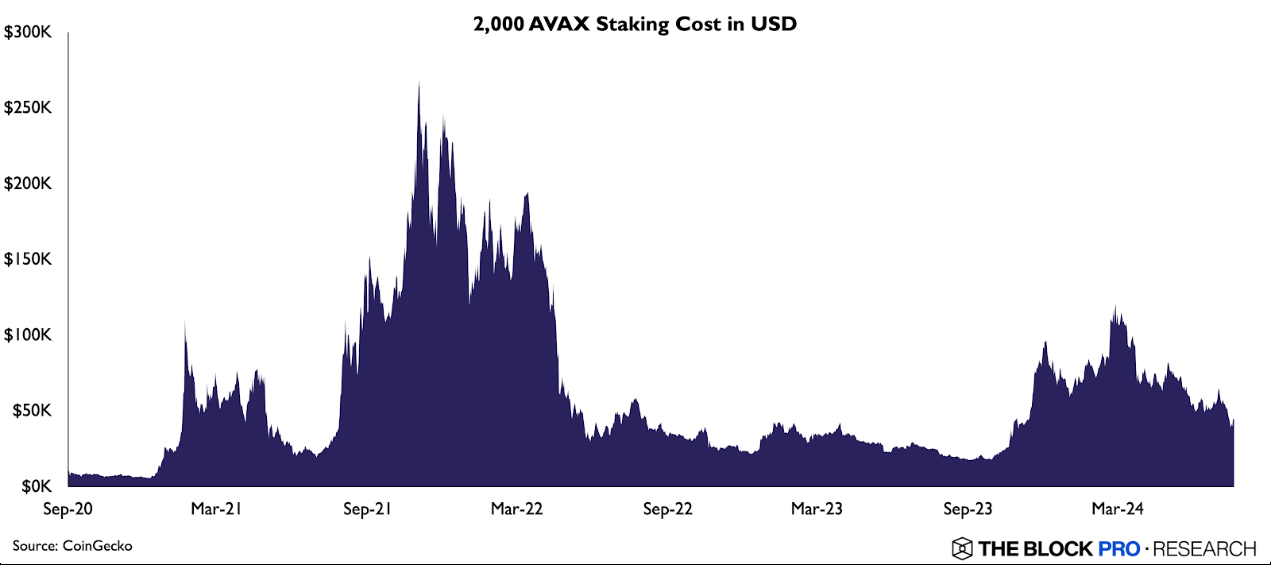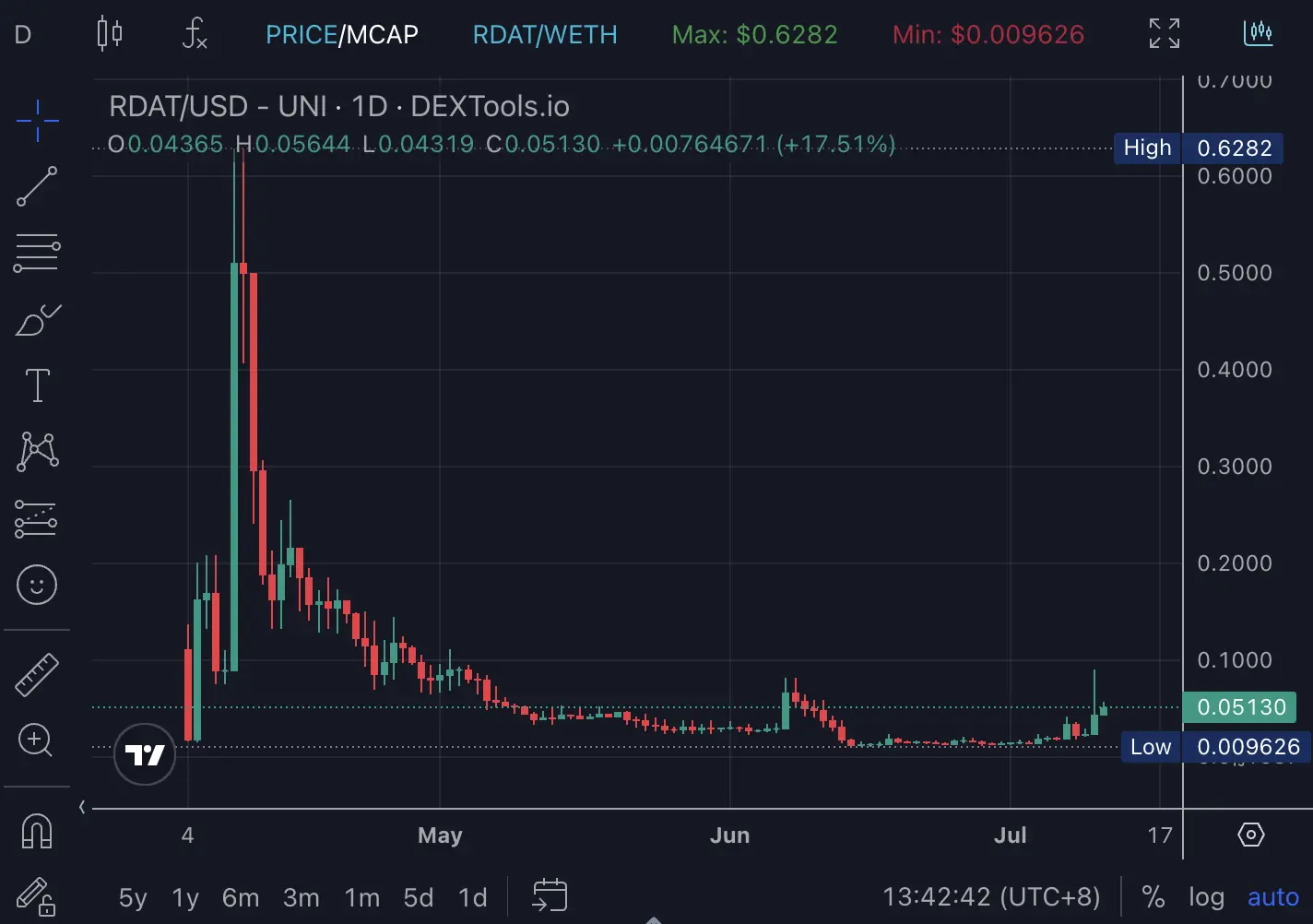使用远程管理工具连接VMware虚拟机
使用远程管理工具连接到vmware虚拟机的步骤如下:1、 首先,查看网关子网地址,进入菜单edit>vi
使用远程管理工具连接到vmware虚拟机的步骤如下:
1、 首先,查看网关子网地址,进入菜单edit>virtual network editor。关闭VMware的DHCP功能,并配置DNS服务器。

2、 接着,查看网卡UUID,使用命令:nmcli con show;查看MAC地址,使用命令:nmcli device show。
3、 设置主机的IP地址。
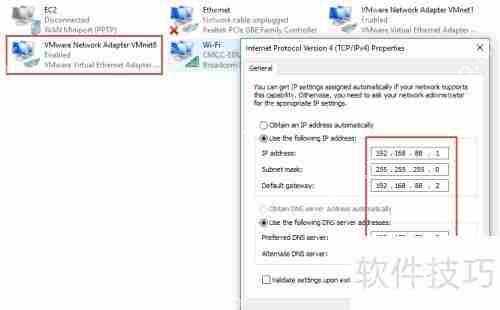
4、 编辑配置文件:/etc/sysconfig/network-scripts/ifcfg-enp0s3,以进行网络设置的修改。
5、 重启网络服务,使用命令:service network restart,以重新启动相关功能。
6、 检查设置是否成功,使用命令:ip addr,或者通过ipconfig /all查看主机IP信息,以确认网络配置状态。

7、 验证网络连接,尝试ping通虚拟机。

8、 如果主机无法ping通虚拟机,请检查防火墙的入站规则,确保已启用文件和打印机共享(Echo Request - ICMPv4-In)选项。这可能是导致通信失败的原因。
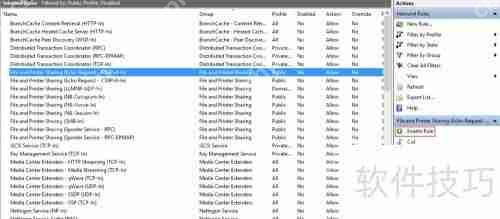
9、 关于自动化任务处理,参考批处理文件文档:https://www.php.cn/link/600a4d6403d3914e1e24b13808bd4bd4 vix-api的命令行工具vmrun的使用方法,包括各种参数和操作示例。
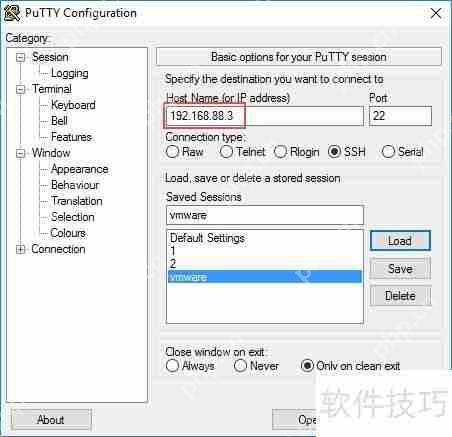
菜鸟下载发布此文仅为传递信息,不代表菜鸟下载认同其观点或证实其描述。
相关文章
更多>>热门游戏
更多>>热点资讯
更多>>热门排行
更多>>- 水浒英雄系列版本排行-水浒英雄系列游戏有哪些版本-水浒英雄系列游戏破解版
- 仙侠公寓手游排行-仙侠公寓免费版/单机版/破解版-仙侠公寓版本大全
- 上古三国系列版本排行-上古三国系列游戏有哪些版本-上古三国系列游戏破解版
- 九转天尊手游排行-九转天尊免费版/单机版/破解版-九转天尊版本大全
- 声入人心游戏排行-声入人心所有版本-声入人心游戏合集
- 凛冬之夜游戏版本排行榜-凛冬之夜游戏合集-2023凛冬之夜游戏版本推荐
- 类似独立防线的游戏排行榜_有哪些类似独立防线的游戏
- 暴走沙城系列版本排行-暴走沙城系列游戏有哪些版本-暴走沙城系列游戏破解版
- 一剑问情游戏版本排行榜-一剑问情游戏合集-2023一剑问情游戏版本推荐
- 圣光之刃手游2023排行榜前十名下载_好玩的圣光之刃手游大全
- 聊斋随录排行榜下载大全-2023最好玩的聊斋随录前十名推荐
- 2023琅邪幻境手游排行榜-琅邪幻境手游2023排行榜前十名下载